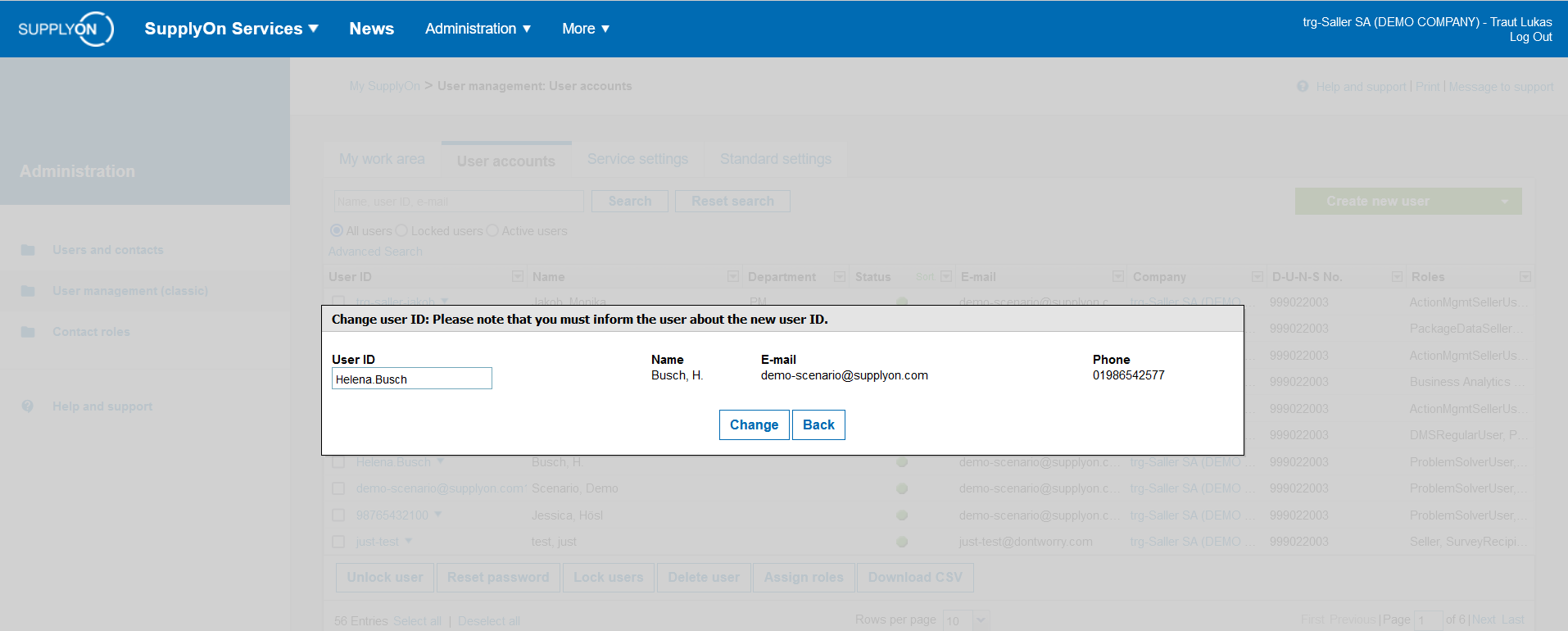Este artículo explica cómo cambiar un ID de usuario.
Nota: Sólo un usuario-administrador de su empresa puede cambiar los ID de usuario.
En caso de que usted mismo no disponga de derechos administrativos para SupplyOn, podrá ver a quién debe dirigirse en el portal: ¿Quién es mi usuario-administrador?
Vaya a "Administración" y seleccione "Usuarios y contactos".
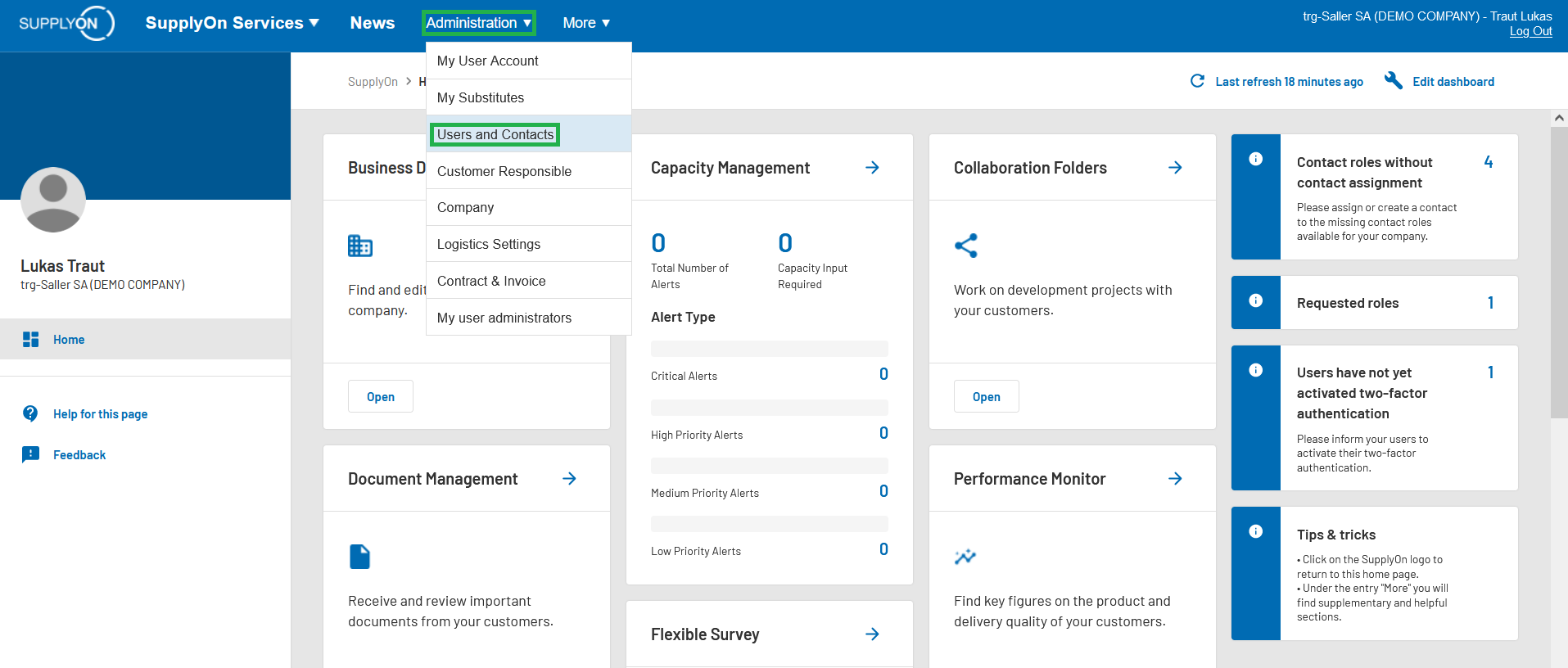
Haga clic en "Gestión de usuarios (clásica)" a la izquierda.
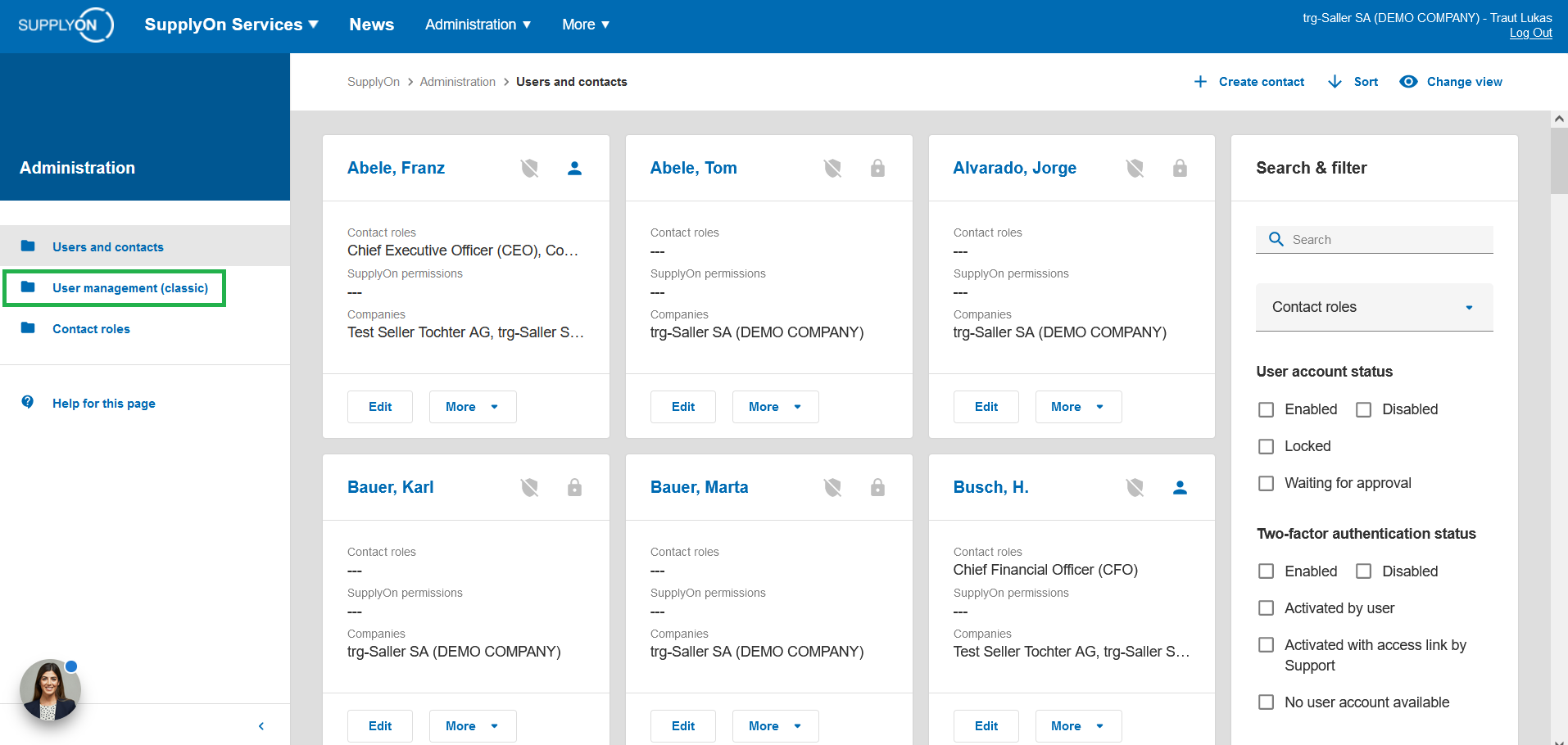
Haga clic en la pestaña "Cuentas de usuario".
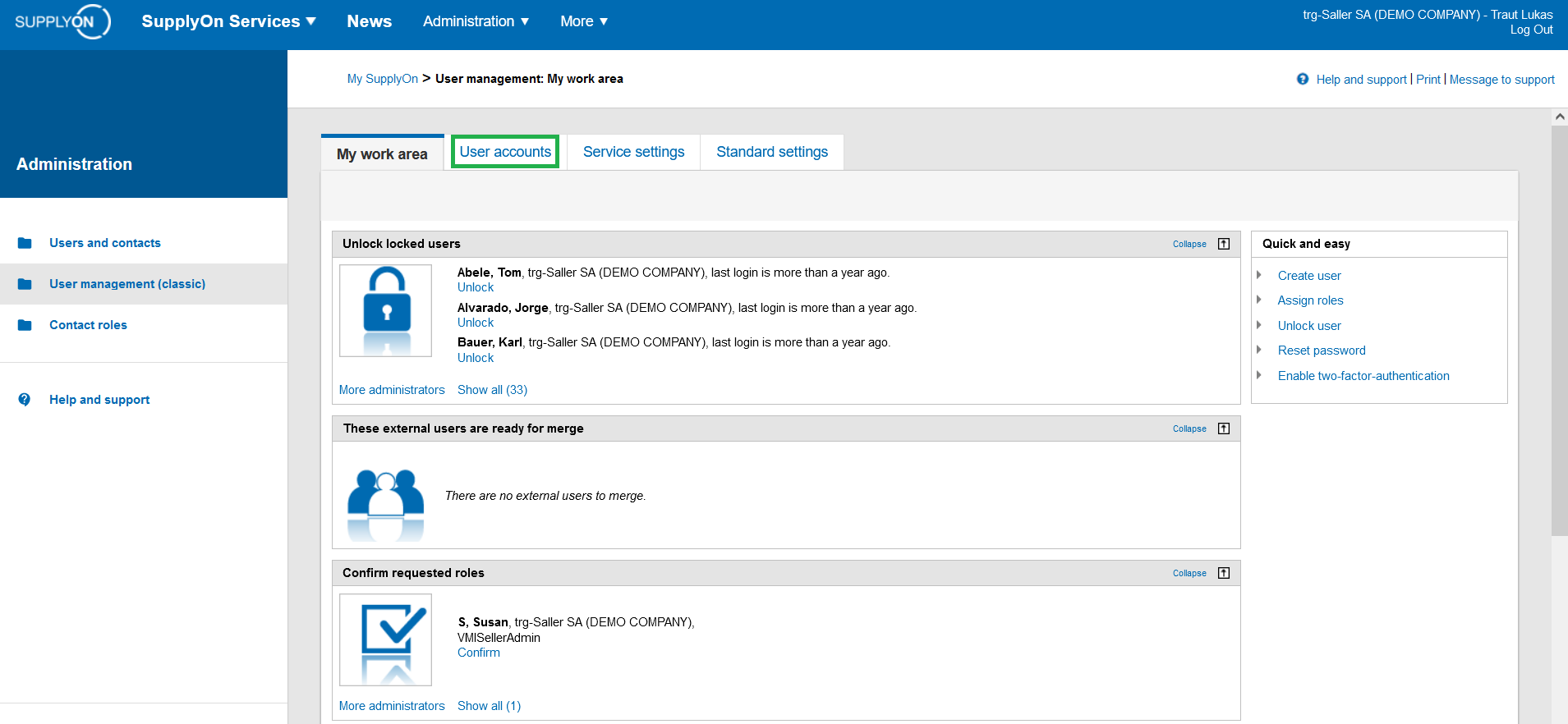
Abra el menú haciendo clic en la flecha situada junto al ID de usuario.
Selecciona la opción "Cambiar ID de usuario".
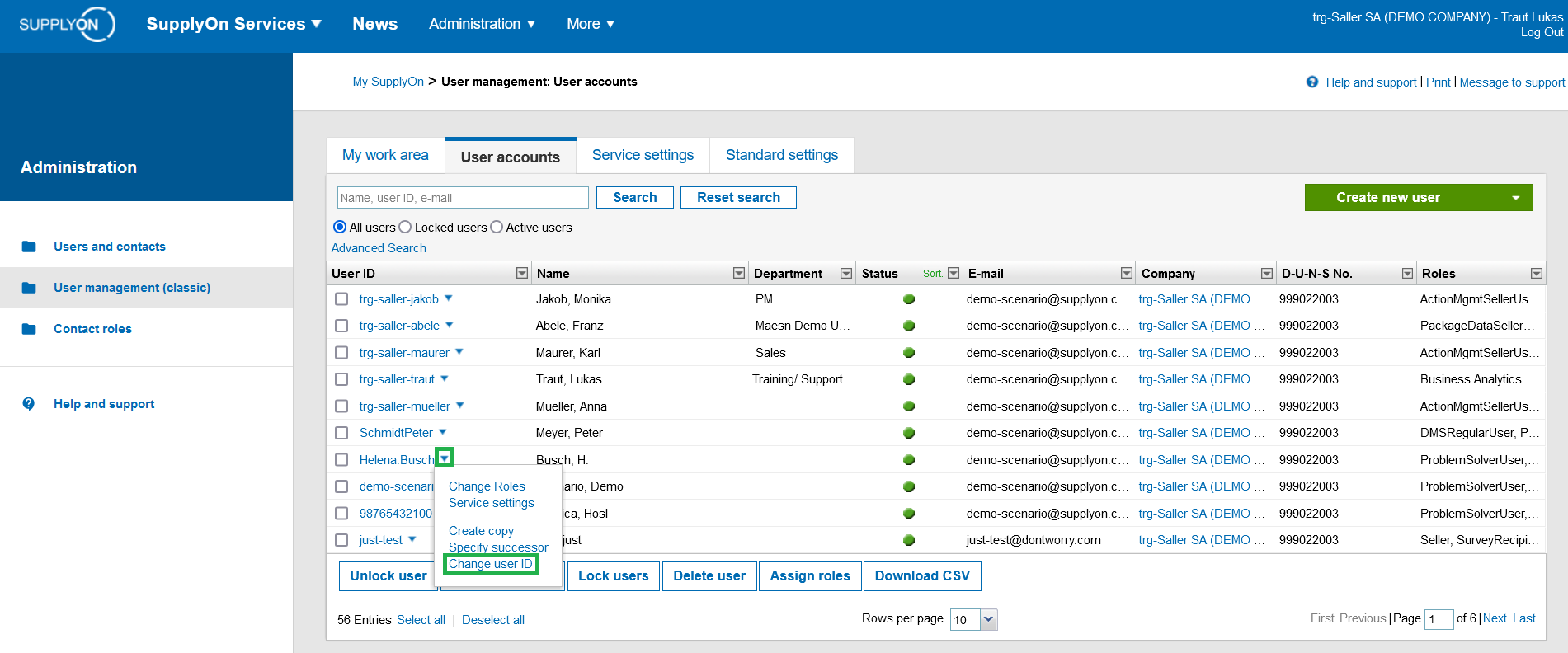
Ahora puede sobrescribir el ID de usuario y guardar los cambios haciendo clic en el botón "Cambiar".